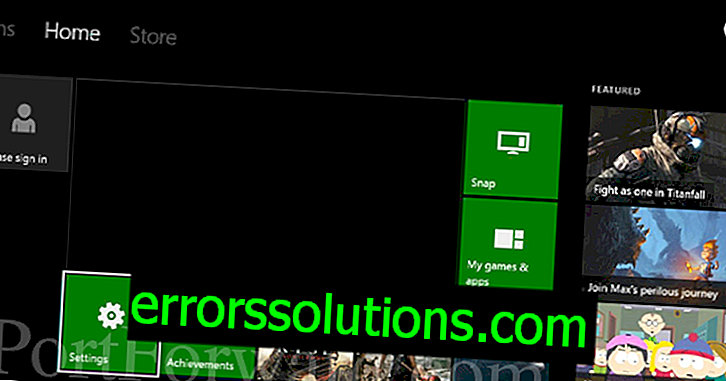Correction d'une erreur «Impossible d'ajouter un widget» sur Android Lollipop
Lors de l'utilisation du système d'exploitation Android, certains utilisateurs pourraient voir tôt ou tard l'erreur «Échec de l'ajout du widget» lors de la modification des widgets de bureau. Tout ce que vous faites avec le périphérique et tous les paramètres que vous définissez affectent le système et son comportement. Si vous décidez d’obtenir des droits root sur votre smartphone ou votre tablette, vous devez être préparé à l’apparition de telles erreurs et leur élimination incombe entièrement à vous.
Dans ce court article, nous dirons quelle action a provoqué l'apparition d'un tel message et comment restaurer le fonctionnement normal de l'appareil.
Pourquoi l'erreur «Impossible d'ajouter le widget» est-elle affichée?
Il peut y avoir deux raisons à cette erreur, mais les deux, d’une manière ou d’une autre, sont associés à l’application Google Search, qui est encore plus intégrée dans divers composants du système d’Android Lollipop et interagit en permanence avec eux.
- L'application de recherche Google a cessé de fonctionner de manière urgente et il n'y a donc aucun moyen d'ajouter un nouveau widget.
- Dans le processus d'obtention des droits root, l'application de recherche Google était en panne et le système ne pouvait pas le démarrer ou cela fonctionnait, mais pas tout à fait correctement.
Comment restaurer l'application de recherche Google?
- Vérifiez si l'application du système de recherche Google est en place et fonctionne correctement. Sinon, nous vous recommandons de procéder comme suit:
- Ouvrez le Google Play Store.
- Dans la recherche, recherchez l’application Google Search qui, bien qu’il s’agisse d’une application standard Android Lollipop, peut être téléchargée séparément et installée à partir du magasin.
- Installez-le dans l'appareil.
- Ouvrez l'application de recherche Google et vérifiez si cela fonctionne.
Il peut arriver qu'une telle procédure ne corrige pas la situation avec l'ajout d'un widget au bureau. Dans ce cas, passez à la méthode suivante.
- Appuyez sur le bouton d'alimentation de votre appareil et maintenez-le enfoncé jusqu'à ce que le menu d'extinction apparaisse.
- Appuyez sur le bouton Éteindre et maintenez-le enfoncé pendant quelques secondes jusqu'à ce que vous soyez invité à mettre le téléphone en mode sans échec.
- Cliquez sur OK et attendez que le périphérique redémarre complètement.
- Lorsque le périphérique est complètement allumé, vous verrez un petit message sur l'écran indiquant que le périphérique fonctionne actuellement en mode sans échec.
- Ensuite, éteignez et allumez l'appareil de la manière habituelle, sans aucune manipulation supplémentaire.
Après avoir exécuté la procédure de chargement du périphérique en mode sans échec et être revenu au mode de fonctionnement standard, essayez d’ajouter le widget sur le bureau. Si le message d'erreur réapparaît, passez à l'étape suivante de l'instruction.
À ce stade, nous vous recommandons d'effacer complètement les données de l'application de recherche Google. Peut-être que le cache de l'application ou certaines de ses données entraînent l'erreur "Impossible d'ajouter le widget".
- Accédez au menu Paramètres de votre appareil.
- Sélectionnez la catégorie Applications.
- Recherchez l'application Recherche Google et ouvrez sa page de propriétés.
- Effacez le cache et effacez complètement toutes ses données en cliquant sur les boutons appropriés de la page de propriétés.
L'erreur «Impossible d'ajouter un widget» ne devrait plus se rappeler d'elle-même.